
 | VÝSTRAHA – NEBEZPEČÍ ÚRAZU EL. PROUDEM Nepoužívejte faxové funkce za bouřky. Tento produkt během bouřky nenastavujte a nepropojujte jej s jinými zařízeními, jako je fax, napájecí kabel anebo telefon. |
Poznámky:
| Varování – nebezpečí poškození: Během odesílání nebo přijímání faxu se nedotýkejte kabelů nebo tiskárny ve vyznačené oblasti. |

V mnoha zemích a oblastech se vyžaduje, aby odchozí faxy obsahovaly na horním nebo spodním okraji každé či první přenesené stránky tyto informace: název faxu (označení podniku, jiného subjektu nebo jednotlivce, který odesílá zprávu) a faxové číslo (telefonní číslo odesílajícího faxu, podniku, jiného subjektu nebo jednotlivce). Další informace najdete v části Poznámky k regulačním nařízením pro koncová zařízení pro telekomunikace.
Pro přístup k nastavovacím informacím svého faxu použijte ovládací panel tiskárny anebo použijte svůj prohlížeč pro přístup k vestavěnému webovému serveru a poté přejděte do nabídky Nastavení.
| Poznámka: Pokud nemáte prostředí TCP/IP, musíte k zadání nastavovacích informací faxu použít ovládací panel tiskárny. |
Při prvním zapnutí tiskárny se zobrazí řada úvodních obrazovek. Pokud je tiskárna vybavena funkcemi faxu, zobrazí se obrazovky Název faxu a Faxové číslo.
Po zobrazení obrazovky Název faxu postupujte následovně:
Zadejte název, který bude vytištěn na všech odchozích faxech.
Zadejte název faxu a dotkněte se tlačítka Odeslat.
Po zobrazení obrazovky Faxové číslo zadejte faxové číslo a dotkněte se tlačítka Odeslat.
Otevřete webový prohlížeč a zadejte do pole adresy IP adresu tiskárny.
Poznámky:
Klepněte na položku Nastavení > Nastavení faxu > Nastavení analogového faxu.
Do pole Název faxu zadejte název, který bude vytištěn na všech odchozích faxech.
Do pole Faxové číslo zadejte faxové číslo tiskárny.
Klepněte na tlačítko Odeslat.
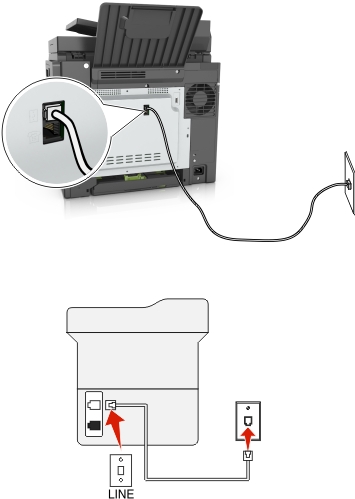
Připojte jeden konec telefonního kabelu dodaného s tiskárnou do portu  tiskárny.
tiskárny.
Druhý konec telefonního kabelu připojte do aktivní analogové telefonní zásuvky na stěně.
Můžete nastavit tiskárnu tak, aby přijímala faxy automaticky (automatický příjem zapnut) nebo ručně (automatický příjem vypnut).
Pokud chcete přijímat faxy automaticky (automatický příjem zapnut), nastavte tiskárnu na přijmutí volání po libovolném počtu zazvonění.
Zapojení do stejné telefonní zásuvky ve zdi
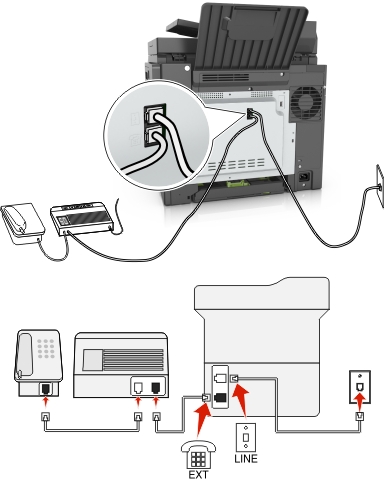
Připojte jeden konec telefonního kabelu dodaného s tiskárnou do portu  tiskárny.
tiskárny.
Druhý konec telefonního kabelu připojte do aktivní analogové telefonní zásuvky na stěně.
Připojte záznamník do portu  tiskárny.
tiskárny.
Zapojení do různých telefonních zásuvek ve zdi
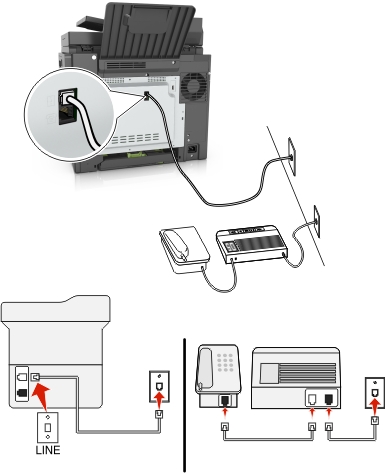
Připojte jeden konec telefonního kabelu dodaného s tiskárnou do portu  tiskárny.
tiskárny.
Druhý konec telefonního kabelu připojte do aktivní analogové telefonní zásuvky na stěně.
Pokud máte k lince pouze jedno telefonní číslo, musíte nastavit tiskárnu na automatický příjem faxů (automatický příjem zapnut).
Nastavte tiskárnu tak, aby přijímala volání o dvě zazvonění po záznamníku. Jestliže například nastavíte záznamník tak, aby přijímal volání po čtyřech zazvoněních, nastavte tiskárnu na příjem volání po šesti zazvoněních. Záznamník tak bude přijímat volání jako první a vy budete v pořádku přijímat hlasové hovory. Jestliže je přijímán fax, tiskárna rozpozná na lince faxový signál a převezme příjem volání.
Pokud si přeplatíte službu rozlišujícího vyzvánění nabízenou vaší telefonní společností, musíte nastavit správný typ vyzvánění pro tiskárnu. V opačném případě nebude tiskárna přijímat faxy, ani když ji nastavíte na automatický příjem faxů.
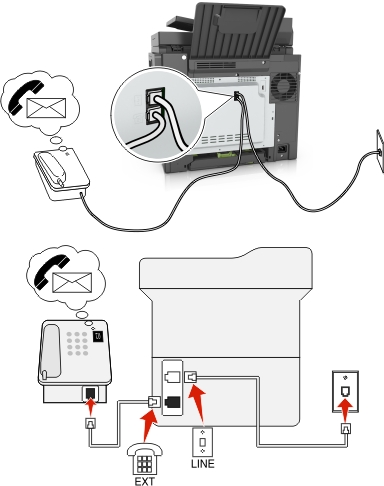
Připojte jeden konec telefonního kabelu dodaného s tiskárnou do portu  tiskárny.
tiskárny.
Druhý konec telefonního kabelu připojte do aktivní analogové telefonní zásuvky na stěně.
Připojte telefon do portu  tiskárny.
tiskárny.
Toto nastavení funguje nejlépe, když máte přeplacenou službu rozlišení vyzvánění. Pokud si přeplatíte službu rozlišujícího vyzvánění, musíte nastavit správný typ vyzvánění pro tiskárnu. V opačném případě nebude tiskárna přijímat faxy, ani když ji nastavíte na automatický příjem faxů.
Pokud máte k lince pouze jedno telefonní číslo, musíte nastavit tiskárnu na ruční příjem faxů (automatický příjem vypnut).
Když zvednete telefon a uslyšíte faxové tóny, přijměte fax stisknutím tlačítek *9* nebo zadáním kódu ručního příjmu na telefonu.
Můžete také nastavit tiskárnu na automatické přijímaní faxů (automatický příjem zapnut), ale když čekáte fax, musíte vypnout službu hlasové schránky. Toto nastavení funguje nejlépe, když častěji používáte hlasovou schránku než fax.

Linka DSL (Digital Subscriber Line) rozděluje běžnou telefonní linku na dva kanály: hlasový a Internet. Telefonní a faxový signál putují hlasovým kanálem, zatímco signály pro Internet procházejí druhým kanálem. Můžete tedy používat stejnou linku pro analogové hlasové hovory (včetně faxů) a digitální přístup k Internetu.
Abyste minimalizovali rušení mezi dvěma kanály a aby bylo zajištěno kvalitní připojení, budete si muset doma nainstalovat filtr DSL pro analogová zařízení (fax, telefon, záznamník). Rušení způsobuje šum a přerušování telefonu, špatnou kvalitu a selhávání faxů přicházejících do tiskárny a pomalé připojení k Internetu z počítače.
| Poznámka: Chcete-li získat filtr DSL, obraťte se na svého poskytovatele DSL. |
Instalace filtru pro tiskárnu:
Připojte port linky filtru DSL k funkční telefonní lince.
Připojte jeden konec telefonního kabelu dodaného s tiskárnou do portu  tiskárny. Druhý konec připojte do telefonního portu na filtru DSL.
tiskárny. Druhý konec připojte do telefonního portu na filtru DSL.
Chcete-li k tiskárně připojit telefon, vyjměte nainstalovanou zástrčku adaptéru z portu  tiskárny a poté do portu připojte telefon.
tiskárny a poté do portu připojte telefon.
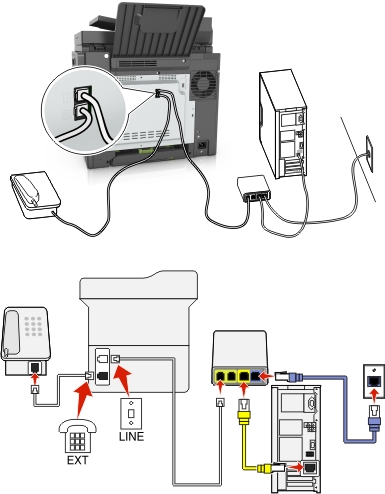
Připojte jeden konec telefonního kabelu dodaného s tiskárnou do portu  tiskárny.
tiskárny.
Druhý konec kabelu připojte do portu označeného Telefonní linka 1 nebo Telefonní port na adaptéru VoIP.
| Poznámka: Port označený Telefonní linka 2 nebo Faxový port nebývá vždy aktivní. Poskytovatelé služby VoIP si mohou účtovat další poplatky za aktivaci druhého telefonního portu. |
Připojte telefon do portu  tiskárny.
tiskárny.
Zkontrolujte, zda je telefonní port na adaptéru VoIP aktivní. Zapojte do telefonního portu analogový telefon a poslouchejte oznamovací tón. Pokud uslyšíte oznamovací tón, je port aktivní.
Pokud potřebujete pro svá zařízení dva telefonní porty, ale nechcete platit další poplatky, pak nepřipojujte tiskárnu do druhého telefonního portu. Můžete použít rozdělovač telefonních signálů. Připojte rozdělovač telefonních signálů do portu označeného Telefonní linka 1 nebo Telefonní port a poté připojte tiskárnu a telefon k rozdělovači.
| Poznámka: Musíte použít rozdělovač telefonních signálů, nikoli rozdělovač linky. Zkontrolujte, zda používáte správný rozdělovač. Zapojte do rozdělovače analogový telefon a poslouchejte oznamovací tón. |
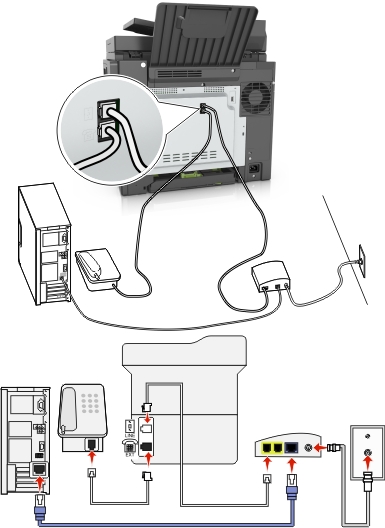
Připojte jeden konec telefonního kabelu dodaného s tiskárnou do portu  tiskárny.
tiskárny.
Druhý konec kabelu připojte do portu označeného Telefonní linka 1 nebo Telefonní port na kabelovém modemu.
| Poznámka: Port označený Telefonní linka 2 nebo Faxový port nebývá vždy aktivní. Poskytovatelé služby VoIP si mohou účtovat další poplatky za aktivaci druhého telefonního portu. |
Připojte analogový telefon do portu  tiskárny.
tiskárny.
Poznámky:
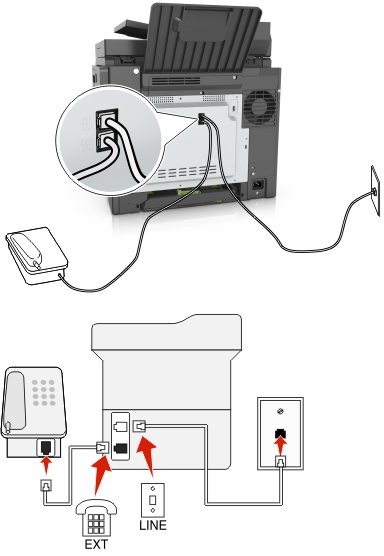
Připojte jeden konec telefonního kabelu dodaného s tiskárnou do portu  tiskárny.
tiskárny.
Druhý konec telefonního kabelu připojte k aktivní telefonní zásuvce na zdi.
Připojte analogový telefon do portu  tiskárny.
tiskárny.
V některých zemích nebo oblastech mohou být na stěnách používány telefonní zásuvky s odlišnými konektory, než které jsou dodávány s tiskárnou. Standardní zásuvkou používanou ve většině zemí a oblastí je zásuvka RJ-11. Tiskárna je dodávána se zásuvkou RJ-11 a telefonním kabelem opatřeným zástrčkami RJ-11.
Pokud nejsou telefonní zástrčky na stěnách nebo zařízení v budově kompatibilní s tímto typem konektoru, pak je potřebné použít telefonní adaptér. Adaptér pro vaši zemi nebo oblast nemusí být s tiskárnou dodáván a může být potřebné jej zakoupit samostatně.

V portu  tiskárny může být nainstalována zástrčka adaptéru. Pokud používáte telefonní adaptér nebo pokud je v budově používáno kaskádové či sériové zapojení, pak zástrčku adaptéru z portu
tiskárny může být nainstalována zástrčka adaptéru. Pokud používáte telefonní adaptér nebo pokud je v budově používáno kaskádové či sériové zapojení, pak zástrčku adaptéru z portu  tiskárny nevyjímejte.
tiskárny nevyjímejte.

Název součásti | Číslo dílu |
|---|---|
Zástrčka adaptéru Lexmark | 40X8519 |
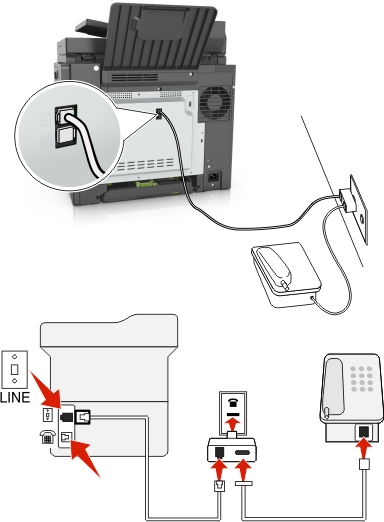
Připojte jeden konec telefonního kabelu dodaného s tiskárnou do portu  tiskárny.
tiskárny.
Zapojte druhý konec kabelu do adaptéru RJ-11 a potom zapojte adaptér do zásuvky na zdi.
Pokud chcete připojit další zařízení (telefon nebo záznamník) do stejné telefonní zásuvky na stěně a toto zařízení není vybaveno konektorem RJ-11, připojte je přímo do telefonního adaptéru.
Poznámky:
 tiskárny může být instalována zástrčka adaptéru pro použití s adaptérem. Nevyjímejte zástrčku z portu
tiskárny může být instalována zástrčka adaptéru pro použití s adaptérem. Nevyjímejte zástrčku z portu  tiskárny.
tiskárny.Německá zásuvka na zdi má dva druhy portů. Porty N jsou určeny pro faxy, modemy a záznamníky. Port F je určen pro telefony.
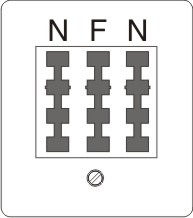
Zapojte tiskárnu do libovolného portu N.
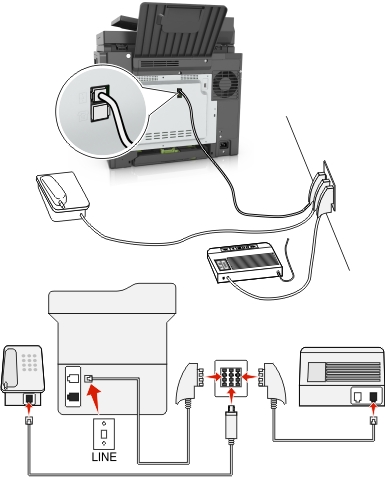
Připojte jeden konec telefonního kabelu dodaného s tiskárnou do portu  tiskárny.
tiskárny.
Druhý konec telefonního kabelu připojte do adaptéru RJ-11 a poté připojte adaptér do portu N.
Pokud chcete do stejné zásuvky na zdi připojit telefon a záznamník, připojte zařízení podle obrázku.
Poznámka: Při připojování tiskárny k sériovému nebo kaskádovému telefonnímu systému, nevyjímejte zástrčku adaptéru z portu  tiskárny. tiskárny. |
Službu charakteristického vyzvánění můžete získat od vaší telefonní společnosti. Tato služba vám umožňuje používat v rámci jedné telefonní linky několik telefonních čísel, každé z nich s jiným vyzváněním. To může být užitečné pro rozlišování mezi faxovými a hlasovými voláními. Pokud si předplatíte službu charakteristického vyzvánění, připojte zařízení takto:
Jeden konec telefonního kabelu dodaného s tiskárnou připojte k portu tiskárny LINE  .
.
Druhý konec telefonního kabelu připojte k aktivní telefonní zásuvce na zdi.
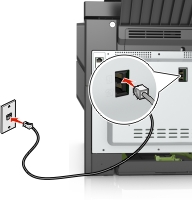
Změňte nastavení charakteristického vyzvánění tak, aby odpovídalo požadovanému nastavení způsobu, jakým má tiskárna přijímat příchozí volání.
| Poznámka: Výchozí tovární nastavení pro funkci charakteristického vyzvánění je Zapnuto. Tiskárna se nastaví na příjem jednoduchého, dvojitého a trojitého vyzvánění. |
Na domovské obrazovce přejděte na položku:
 > Nastavení > Nastavení faxu > Nastavení analogového faxu > Přijmout po
> Nastavení > Nastavení faxu > Nastavení analogového faxu > Přijmout po
Zvolte typ vyzvánění, které chcete změnit, a dotkněte se tlačítka  .
.
Otevřete webový prohlížeč a zadejte do pole adresy IP adresu tiskárny.
Poznámky:
Klepněte na položky Nastavení > Nastavení faxu > Nastavení analogového faxu.
Do pole Název faxu zadejte název, který bude vytištěn na všech odchozích faxech.
Do pole Číslo faxu zadejte faxové číslo tiskárny.
Klepněte na tlačítko Odeslat.
Můžete nastavit datum a čas tak, aby byl vytištěn na každý fax, který odešlete.
Otevřete webový prohlížeč a zadejte do pole adresy IP adresu tiskárny.
Poznámky:
Klepněte na položky Zabezpečení > Nastavení data a času.
Do pole Ručně nastavit datum/čas zadejte aktuální datum a čas.
Klepněte na tlačítko Odeslat.
| Poznámka: Doporučujeme použít síťový čas. |
Tiskárna může být nastavena tak, aby přechod na letní čas řešila automaticky:
Otevřete webový prohlížeč a zadejte do pole adresy IP adresu tiskárny.
Poznámky:
Klepněte na položky Zabezpečení > Nastavení data a času.
Zaškrtněte políčko Automaticky dodržovat DST a zadejte začátek a konec letního času v části Vlastní nastavení časového pásma.
Klepněte na tlačítko Odeslat.